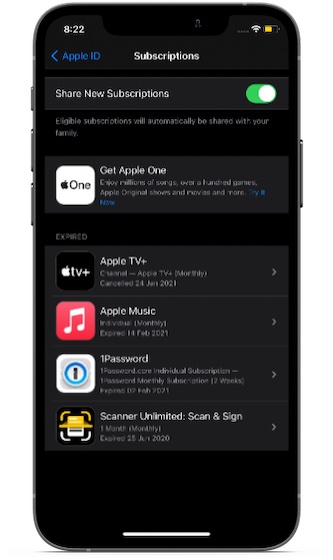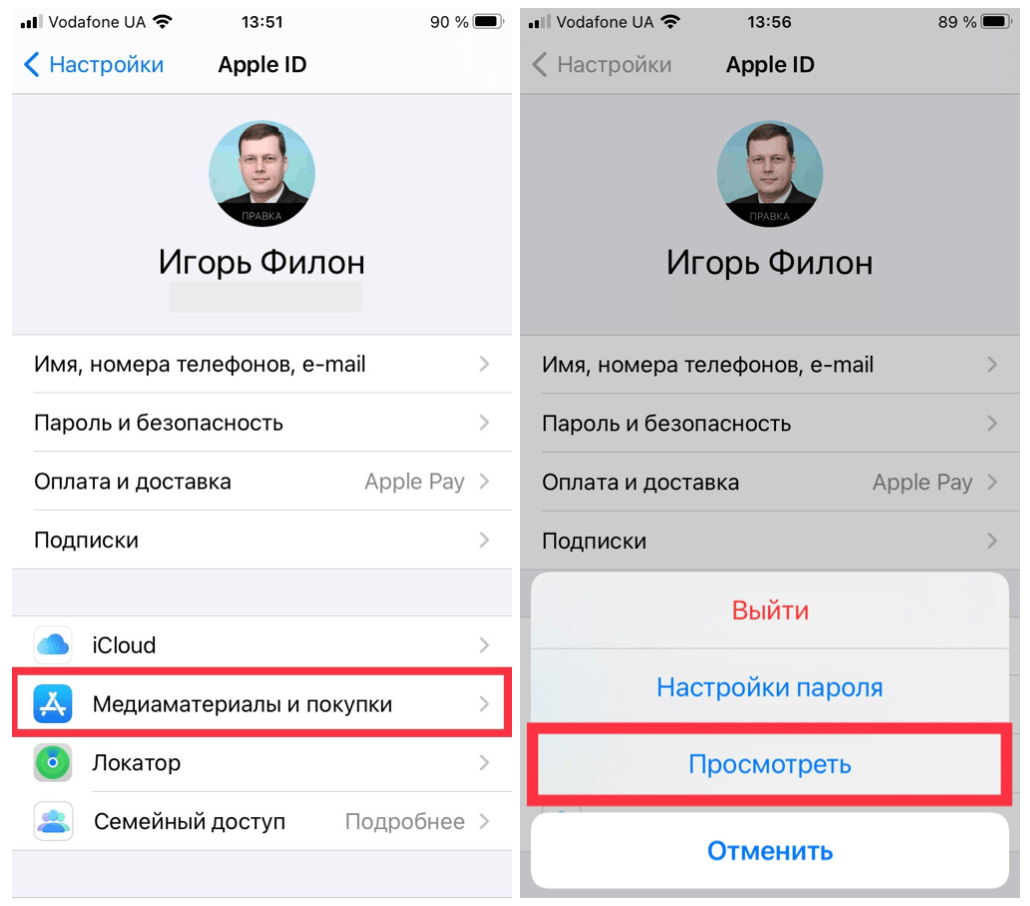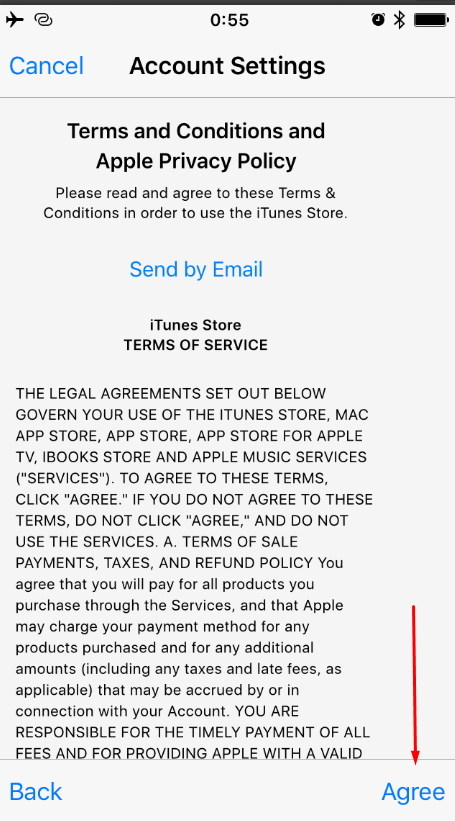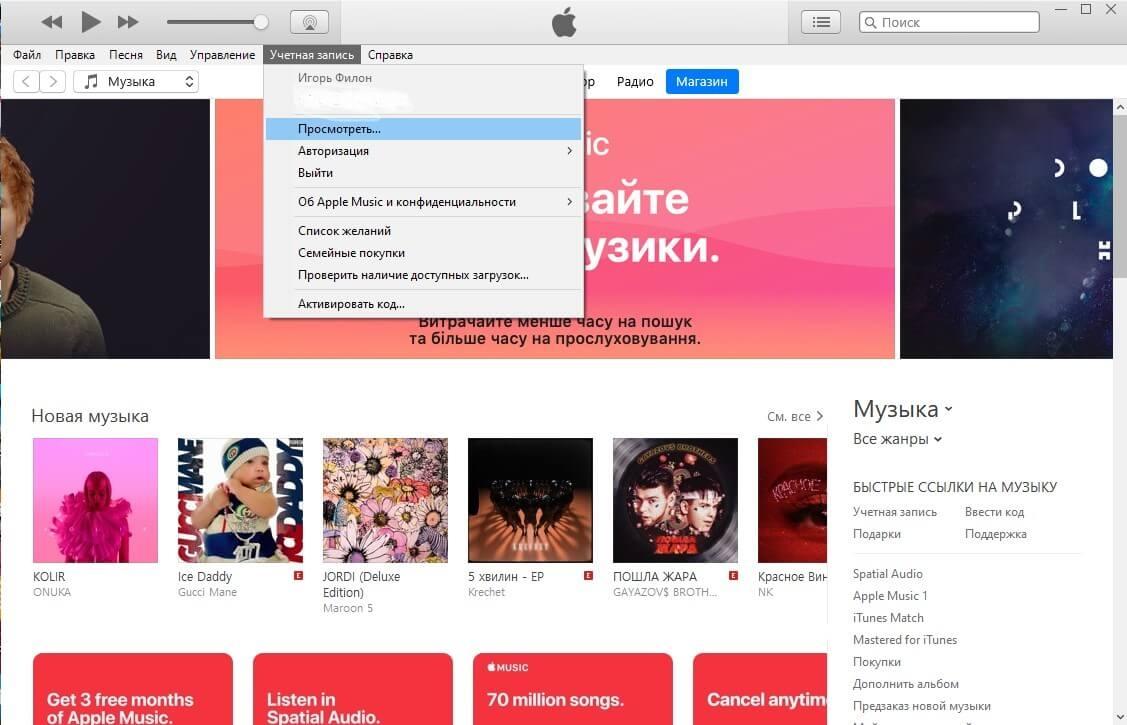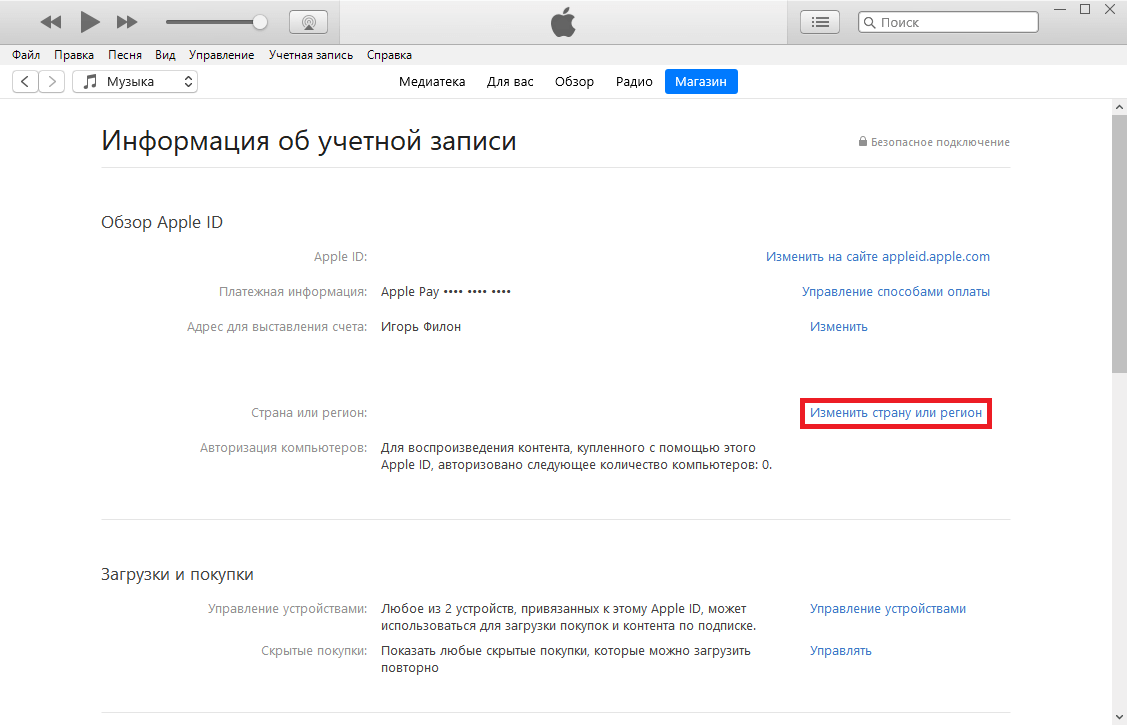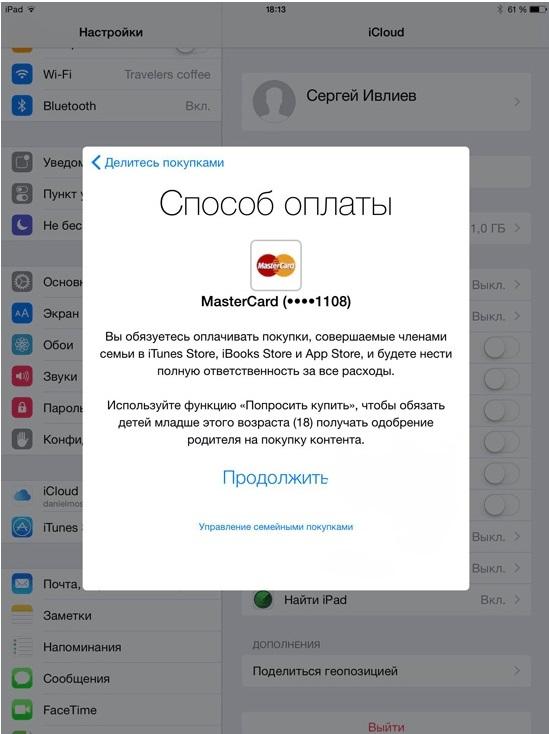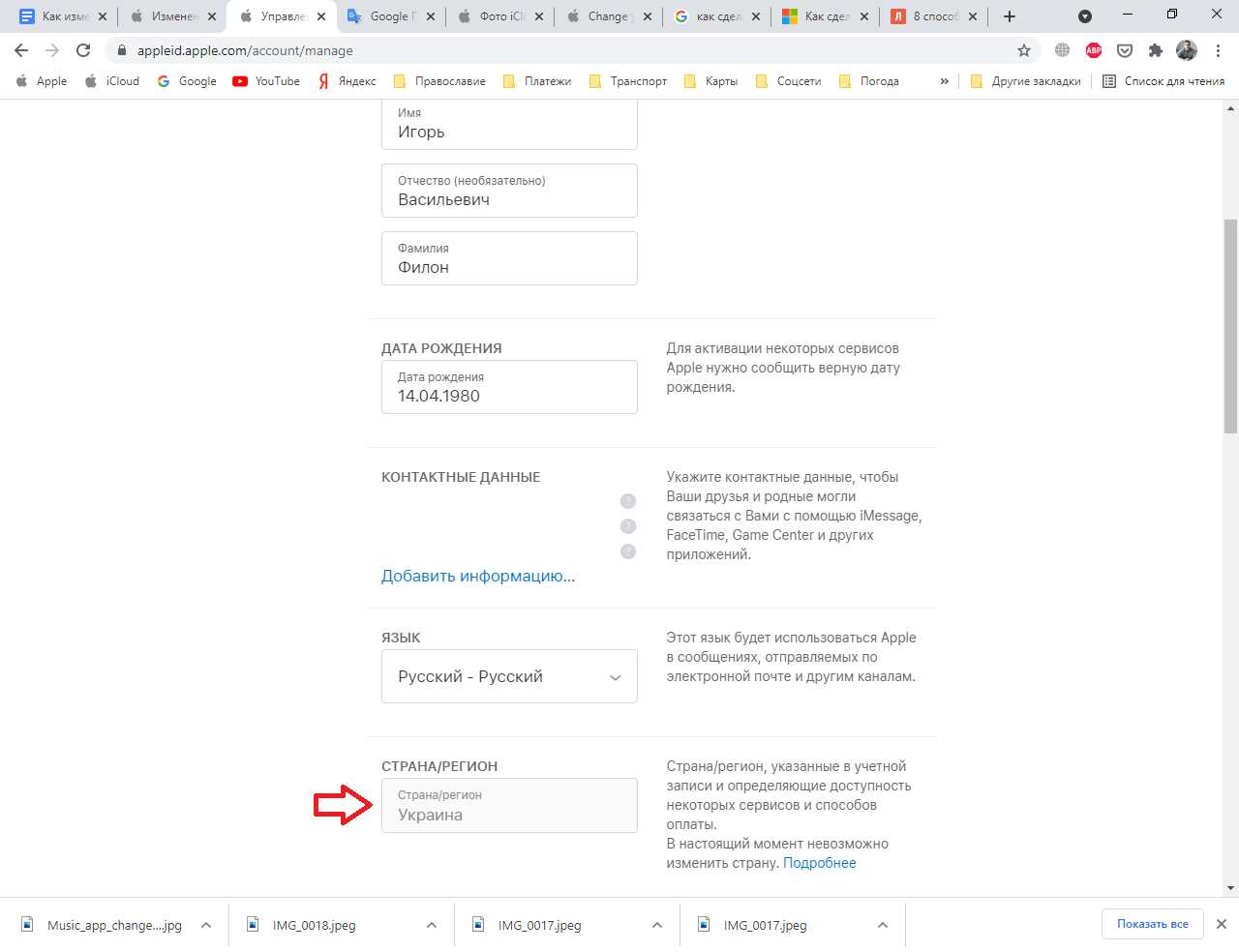И со смартфона, и с компьютера на это уйдёт буквально минута.
Контент в App Store и iTunes различается в зависимости от страны. Некоторые приложения, игры и сериалы, которые есть в американской версии, недоступны в российской. Это вынуждает многих пользователей регистрировать американский Apple ID для загрузки эксклюзивного контента. Большинство людей при этом не догадываются, как вернуться обратно в российский магазин и как вообще переключаться между аккаунтами.
Сама процедура довольно проста: необходимо лишь выйти из текущей учётной записи и войти в другую с помощью своего логина и пароля. Это работает в обе стороны и делается следующим образом.
Как переключаться между аккаунтами с iOS‑устройств
Запустите App Store и тапните на фото профиля.
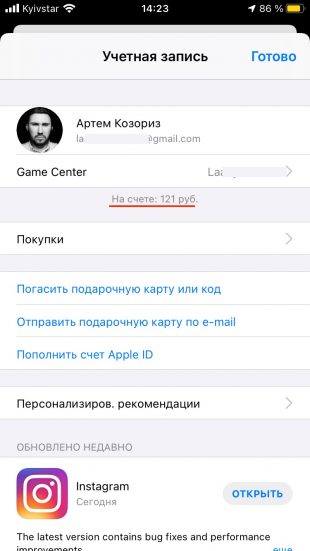
На экране «Учётная запись» прокрутите список в самый низ. Нажмите «Выйти» и вернитесь вверх — поля Apple ID и «Пароль» будут пустыми.
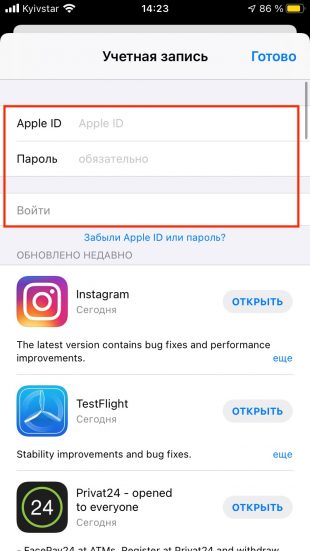
Введите логин и пароль от второго аккаунта и нажмите «Войти». Появится раздел «Учётная запись», но уже в магазине другой страны.
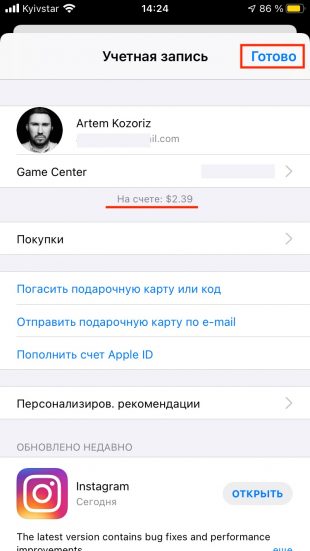
Как переключаться между аккаунтами на компьютере
Откройте iTunes и перейдите в меню «Учётная запись» → «Выйти».
Снова проследуйте в меню «Учётная запись» и выберите пункт «Войти».
Введите логин и пароль от другого Apple ID и кликните «Войти».
Всплывающее окно сообщит, что данный аккаунт предназначен для другой страны и магазин был изменён. Нажмите ОК.
Читайте также 🧐
- Как удалить и восстановить аккаунт Gmail
- Как полностью удалить аккаунт Spotify со всеми данными
- Как использовать несколько аккаунтов в официальных приложениях Instagram*
*Деятельность Meta Platforms Inc. и принадлежащих ей социальных сетей Facebook и Instagram запрещена на территории РФ.
Бывало ли у вас такое, что вы хотите скачать то или иное приложение, но его попросту нет в вашем App Store? Наверняка. Есть два варианта, как сменить страну для магазина приложений.
Важно: для смены магазина необходимо отключить подписку на Apple Music и другие сервисы Apple. В противном случае, вам не удастся это сделать.
Российские кредитные карты не принимаются в магазинах приложений других стран.
Вариант 1 — быстрый
Шаг 1. Открываем Safari на вашем iPhone, iPad или iPod Touch.
Шаг 2. Вводим в строке поиска название приложения. Первый же результат будет отображаться в App Store.
Шаг 3. Нажимаем на интересующее вас приложение. Вас перекинет в магазин приложений и появился уведомление о необходимости сменить страну.
Шаг 4. Соглашаемся на смену магазина, перезапускаем App Store.
…
PROFIT!
Вариант 2 — классический
Шаг 1. Заходим в Настройки —> iTunes Store и App Store.
Шаг 2. Тапаем по вашему Apple ID. Нажимаем Просмотреть Apple ID.
Шаг 3. Вводим пароль или авторизуемся через Touch ID.
Шаг 4. Нажимаем кнопку Страна/регион. Указываем интересующую вас страну. Подтверждаем, перезапускаем App Store.
Шаг 5. Выбираем способ оплаты и вводим платежную информацию.
Российские карты не принимаются, но всегда можно установить оплату без карты.
Шаг 6. Вводим адрес выставления счетов и нажимаем Далее.
…
PROFIT!
Этот метод будет полезен, если вы случайно изменили регион и хотите вернуть его обратно.
Вариант 3 — самый надежный
Важно: бывает так, что магазин проверяет привязку IP-адреса к конкретной стране. Поэтому перед использованием рекомендуем скачать любой VPN-клиент. Например, TunnelBear.
Шаг 1. Переходим в Настройки —> App Store и iTunes Store. Выходим из существующего Apple ID.
Шаг 2. Открываем приложение App Store. Выбираем любое понравившееся бесплатное приложение, нажимаем Загрузить.
Шаг 3. Выбираем необходимую для вашего профиля страну.
Шаг 4. Регистрируемся. На этапе выбора метода оплаты выбираем Нет.
Шаг 5. Подтверждаем электронную почту.
Шаг 6. Возвращаемся в Настройки —> App Store и iTunes Store и авторизуемся с только что созданного аккаунта.
…
PROFIT!
Поздравляем, вы успешно сменили страну в App Store.
Какие могут быть минусы у смены страны
При изменении адреса выставления счетов основной адрес, заданный в учетной записи Apple ID и других службах Apple (например, App Store и iCloud), автоматически обновляется.
Может потребоваться обновить способ оплаты. Например, оплачивать покупки в немецких магазинах iTunes Store и App Store можно только при помощи немецких кредитных карт.
В разделе «Покупки» больше не будут отображаться элементы, приобретенные в магазине указанной ранее страны (региона).
В Медиатеке iCloud не будут отображаться элементы, сопоставленные, загруженные или добавленные в прежней стране (регионе).
[Apple]

🤓 Хочешь больше? Подпишись на наш Telegram.

iPhones.ru
Это очень просто.
- app store,
- инструкции,
- это полезно
Артём Баусов
@Dralker
Главный по новостям, кликбейту и опечаткам. Люблю электротехнику и занимаюсь огненной магией.
Telegram: @TemaBausov
Перед переключением страны в App Store на iOS следует помнить о нескольких важных моментах. Прежде всего, убедитесь, что у вас есть действующий способ оплаты для вашей новой страны или региона.
Вы можете использовать Apple Pay (при наличии), большинство кредитных и дебетовых карт, хранить кредиты от погашения подарочных карт или путем добавления средств на свой Apple ID или способы оплаты, зависящие от страны / региона.
Не все типы контента доступны везде. Поэтому обязательно загружайте свои приложения, книги, телешоу, фильмы и музыку, чтобы получить к ним доступ без каких-либо проблем. Вы можете просто создать резервную копию своего iPhone, чтобы защитить большую часть своей личной информации.
1. Обязательно отмените активные подписки
Самое первое, что вам нужно сделать, чтобы решить проблему «Невозможно изменить страну в App Store в iOS / iPadOS» — это убедиться, что вы отменили все свои активные подписки. Да, вы правильно прочитали! Вам нужно не только отменить все свои подписки, но и дождаться окончания периода подписки.
iOS позволяет с легкостью управлять подписками в App Store. Таким образом, вы можете отслеживать свои подписки и отменять их по своему усмотрению.
- Чтобы отменить подписку на вашем iPhone или iPad, перейдите в приложение «Настройки» -> Apple ID -> Подписки.
- Теперь выберите активную подписку и нажмите «Отменить подписку».
2. Обязательно отмените предварительные заказы и прокат фильмов.
Если у вас есть предварительные заказы, прокат фильмов, членство или какие-либо сезонные абонементы, обязательно дождитесь их завершения. В противном случае вы не сможете изменить страну в App Store на своем устройстве iOS.
Чтобы отменить предварительный заказ на вашем iPhone или iPad, откройте App Store -> ваше фото в правом верхнем углу экрана -> ваше имя -> Pre-Orders / Arcade Games Coming Soon. Теперь выберите предварительный заказ, а затем отмените его, следуя инструкциям.
3. Выйти из семейной группы.
Если вы используете приложения, поддерживающие семейный доступ, вы можете быть участником группы семейного доступа, и вам может быть не разрешено менять свою страну.
Таким образом, не забудьте покинуть группу Family Sharing, прежде чем пытаться изменить местоположение в App Store. Обратите внимание, что любой член семьи в возрасте 13 лет и старше может исключить себя из семейной группы.
Но если для вашей учетной записи включено Экранное время, организатор семьи должен удалить вас.
Перейдите в приложение «Настройки» на вашем iPhone или iPad -> Ваш профиль -> Семейный доступ -> Ваше имя -> Прекратить использование семейного доступа.
4. Убедитесь, что у вас нет ожидающего платежа на балансе Apple ID или на счете в магазине.
Перед тем, как пытаться изменить страну или регион в App Store, необходимо очистить ожидающий баланс Apple ID или сохранить кредит. В настоящее время нет возможности перенести баланс Apple ID в App Store или iTunes в другом регионе.
Следовательно, вы должны заранее потратить весь свой отложенный баланс, в зависимости от его суммы. Чтобы просмотреть свой баланс Apple ID, запустите App Store на своем iPhone или iPad -> Ваш профиль. Теперь вы должны увидеть свой кредит под своим профилем.
После того, как вы позаботитесь об этих основах, вы сможете легко изменить страну в App Store на своем устройстве iOS. Просто зайдите в App Store -> Ваш профиль -> Ваше имя -> введите свой пароль Apple ID -> Страна / регион.
5. Выйдите из Apple ID и войдите снова.
Если вы по-прежнему не можете изменить регион App Store на своем iPhone даже после того, как отметили все необходимые элементы (упомянутые выше), выйдите из своего Apple ID и войдите снова. Чтобы это сделать, перейдите в приложение «Настройки» -> ваш профиль. Теперь прокрутите вниз и нажмите «Выйти». Далее следуйте инструкциям, чтобы завершить процесс.
После этого войдите снова. Теперь попробуйте изменить страну в App Store, чтобы увидеть, исчезла ли проблема. Вам нужно будет ввести новую платежную информацию, платежный адрес и согласиться с условиями.
6. Обновите программное обеспечение.
В большинстве случаев вам, возможно, не придется заходить так далеко. Тем не менее, все мы в какой-то момент сталкивались со странными проблемами iOS.
Таким образом, нельзя исключать возможность ошибки программного обеспечения, которая может помешать вам переключить регион App Store на вашем iPad или iPhone. Поэтому, если ни одно из вышеперечисленных решений не помогло вам, обновите программное обеспечение.
Перейдите в приложение «Настройки» -> «Основные» -> «Обновление программного обеспечения». Теперь загрузите и установите последнюю версию iOS / iPadOS.
Советы по устранению проблемы с невозможностью изменить страну или регион в магазине приложений на iPhone и iPad
Надеюсь, теперь вы можете изменить страну в App Store на своем устройстве iOS или iPadOS. В большинстве случаев вы можете избавиться от проблем, позаботившись о требованиях, таких как отмена всех подписок и предварительных заказов.
Однако, если проблема сохраняется даже после того, как вы отметили эти требования, выход из Apple ID и повторный вход, а также обновление программного обеспечения должны помочь вам решить проблему.
В любом случае, какой из приведенных выше советов помог вам решить проблему «Невозможно изменить страну или регион в App Store на iPhone»? Дайте нам знать в комментариях ниже.
Продукция компании Apple характеризуется высокой защитой и связью со многими фирменными сервисами. Одна из причин популярности заключается в создании большого количества надежных сервисов, которые расширяют возможности гаджетов. Однако, несмотря на продуманность и стабильность ПО, порой возникает необходимость в смене предустановленного региона и языка. Распространенная ситуация – телефон был привезен из-за заграницы, но активирован в другой стране.
Совершать покупки в App Store и устанавливать приложения можно только при правильной установке региона и языка. Именно ПО, размещенное в магазине, существенно расширяет возможности устройства.
Содержание
- Зачем нужно менять страну или регион в App Store
- Последствия смены страны
- Подготовка к смене региона или страны
- Как поменять страну в AppStore на Айфоне или Айпаде
- Как изменить регион с помощью ПК
- Если не получается изменить страну или регион
Зачем нужно менять страну или регион в App Store
Смена страны и региона в АппСтор в большинстве случаев не требуется. Но есть несколько случаев, в которых без подобной настройки не обойтись:
- Временное нахождение в другой стране и смена жительства. Подобная ситуация становится причиной возникновения проблем с оплатной новых покупок. Также возникает возможность переключить язык интерфейса.
- Нельзя установить приложение из-за блокировки в стране. В последнее время распространена ситуация, что разработчики отказываются от распространения своего продукта в определенном регионе. Обойти такое ограничение можно путем изменения настроек.
Разработчики софта стараются продумать все моменты. После выхода последнего обновления номер привязанной банковской карты должен соответствовать выбранной стране. Это было сделано с целью с того, чтобы не получилось обмануть магазин на разнице курса.
Баловаться такой функцией не стоит. Допущенные ошибки могут привести к тому, что возникнуть трудности с использованием устройства.
Последствия смены страны
Перед тем как внести подобные изменения в настройки нужно учесть, что это отразится на работе всех служб Apple. Также возникают трудности с покупкой подписок.
Также не стоит забывать о том, что некоторые приложения могут стать недоступными. При их открытии будет отображено соответствующее сообщение.
Проблемы могут возникнуть и с настройками семейного доступа. Эта функция позволяет оплачивать покупки на всех связанных устройствах с одного привязанного счета. Поэтому нужно удалить группу и создать ее повторно.
Подготовка к смене региона или страны
Перед внесением изменений в настройки аккаунт соответствующим образом подготавливается. Рекомендации:
Как ранее было отмечено, многие покупки, сделанные с другого идентификатор, будут недоступными. Для получения гарантийного доступа придется повторно оплатить подписку.
Смена настроек операционной системы не занимает много времени. Инструкция:
- На iPhone или iPad нужно открыть раздел «Настройки», «Имя пользователя» и «Медиаматериалы и покупки».
- В дополнительном окне выбирают пункт «Просмотреть». На этом этапе приходится выполнить вход.
- Выбирается вариант «Страна или регион», пункт «Изменить страну или регион».
- В появившемся списке указывается нужная страна.
- Нажимается кнопка «Принимаю».
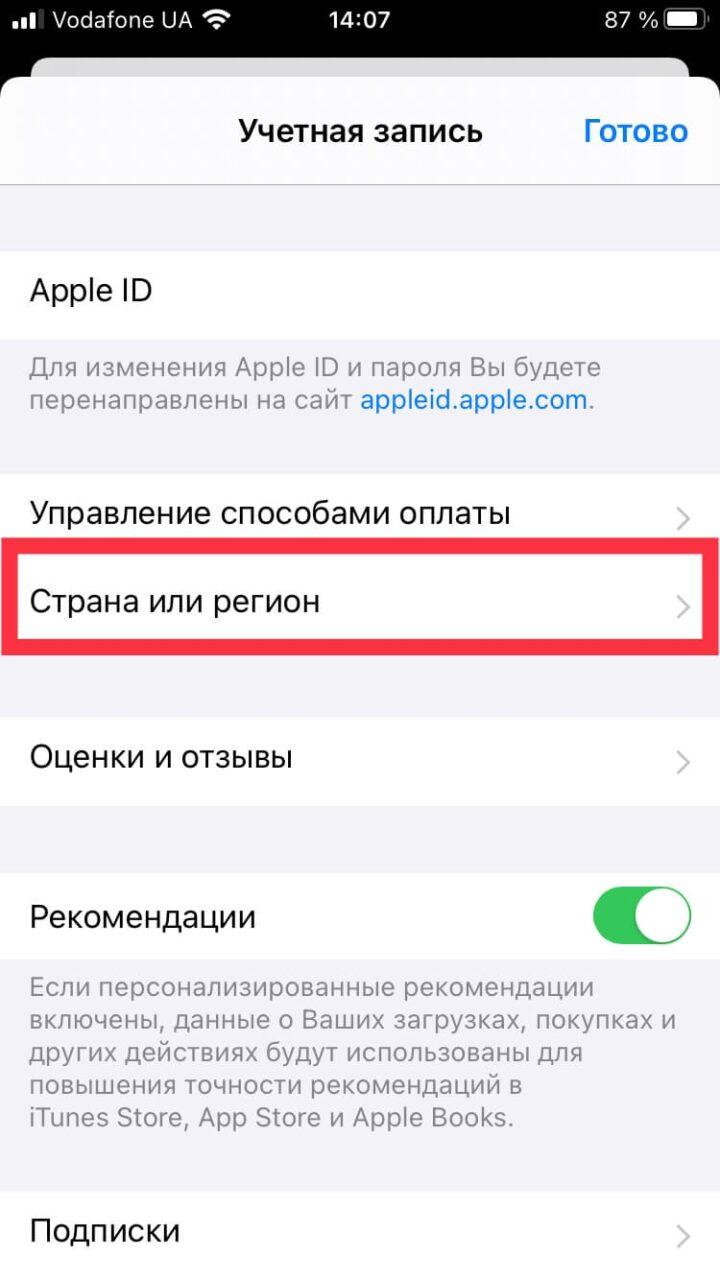
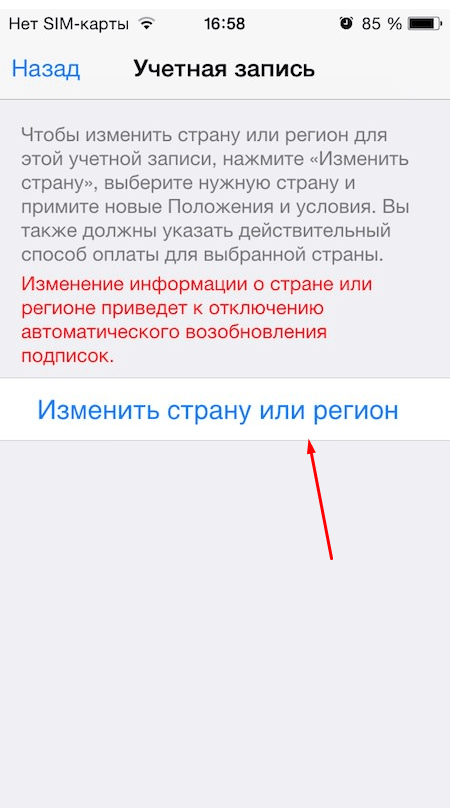
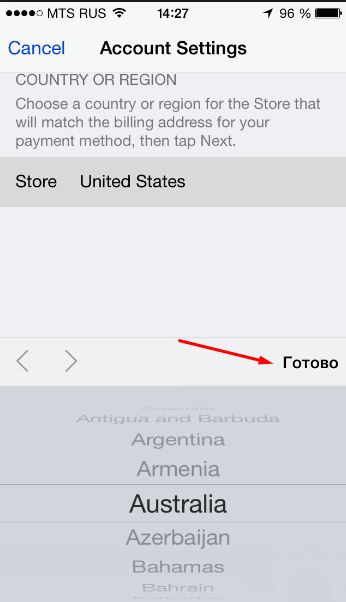
Затем указывается способ оплаты. Если номер банковской карты будет не указан, активировать устройство не получится. Новый идентификатор будет привязан ко всем устройствам.
Как изменить регион с помощью ПК
Внести изменения можно через компьютер. Для этого устанавливается программа iTunes. Инструкция:
- На ПК Mac открывается раздел музыка, на Windows приложение iTunes.
- В верхней панели должно быть раздел меню «Учетная запись», при наведении появится выпадающий список с пунктом «Настройки учетной записи».
- Для входа в аккаунт вводится Apple ID и пароль.
- В разделе «Страна/регион» есть дополнительный пункт «Изменить страну или регион».
- Выбирается нужный вариант.
- Отроется новое соглашение, которое нужно изучить, после нажать на кнопку «Принимаю».
- Вводятся новые платежные данные и адрес выставления счетов.
Как и при использовании других способов, настройки будут обновлены на всех устройствах. Поэтому не приходится вносить изменения на каждом.
Apple также создала специальный ресурс, который может использоваться для смены региона. После ввода Apple ID и пароля нужно будет пройти двухфакторную авторизацию. Она предусматривает введение шестизначного номера, пришедшего на устройство. После открывается раздел «Учетная запись», где будет кнопка «Изменить». Внизу будет список доступных вариантов для выбора. Отмечается нужная страна, после вводится платежная информация и адрес выставления счета. После нажатия на кнопку «Готово» изменения вступят в силу.
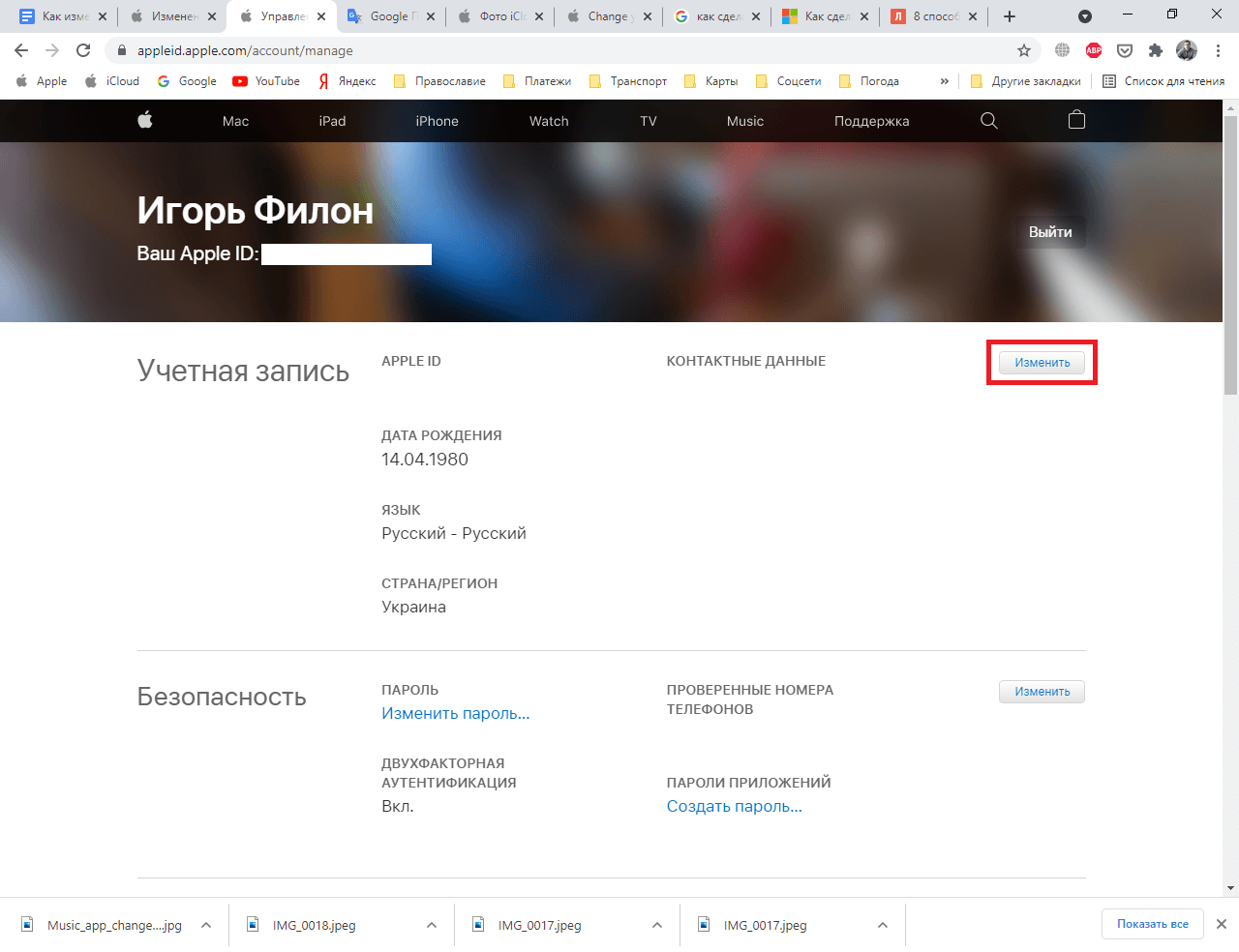
Если не получается изменить страну или регион
Со сменой региона могут возникнуть трудности. Выделяют несколько основных причин:
- Есть незавершенные подписки на Apple Music и iTunes Match. Только дождавшись окончания указанного срока функция смены региона будет доступна. При возникновении проблемы нужно отключить автоматическое продление.
- На балансе остались непотраченные средства. При этом вывести их на привязанную карту не получится. Если на балансе осталась сумма, которой недостаточно для покупки самого дешевого товара, привязывается карта. При очередном платеже оставшаяся сумма будет списана со счета, а недостающие деньги с банковского счета.
- Проблемы возникают также в случае, если пользователь запросил возврат средств с совершенной покупки, но процесс не был завершен. Придется дождаться завершения процедуры.
- Были допущены ошибки при введении данных для привязки новой карты. Как ранее было отмечено, счет должен принадлежать стране, к которой привязывается аккаунт.
- Устройство привязано к определенной группе «Семейный доступ».
О смене региона нужно позаботиться заранее.
Встречаются случаи, когда пункт указания реквизитов новой платежной способности не отображается. Как правило, при смене региона нужно подтвердить свое действие. Только после этого появится соответствующий пункт.
Вячеслав
Несколько лет работал в салонах сотовой связи двух крупных операторов. Хорошо разбираюсь в тарифах и вижу все подводные камни. Люблю гаджеты, особенно на Android.
Задать вопрос
Обязательно ли менять регион?
Все зависит от особенностей конкретного случая. Отправившись на несколько недель за границу, не стоит вносить подобные изменения, так как они могут отразится на скаченном контенте и установленных приложениях. Однако, при переезде в другую страну стоит не только указать новый регион, но и сбросить настройки до заводских, предварительно сделав копию всех данных.
Почему не получается изменить настройки?
Причин довольно много. Одна из них связана с оформленными подписками и привязанным балансом. Также пользователь может допускать ошибки при введении информации о банковских реквизитах.
Что будет с ранее приобретенным контентом?
Все зависит от особенностей конкретного случая. Если в новом регионе доступны те же приложения, с их запуском проблем не возникнет. Книги и музыка, фильмы могут быть недоступными.
Сколько раз можно менять регион?
Об ограничения Apple не указывает информацию. Однако, с частой сменой региона могут возникнуть трудности. Поэтому вносить такие изменения стоит только при необходимости.
Так или иначе люди путешествуют, меняют место жительства, переезжают из страны в страну в поисках перспективной работы или просто лучшей жизни. И в большинстве случаев на новом месте они сталкиваются с тем, что им необходимо пользоваться магазином приложений App Store и магазином контента iTunes Store именно той страны, в которой они сейчас находятся. В этих случаях приходится менять страну (регион) в своей учетной записи Apple ID (iCloud). Но за годы проживания в предыдущей стране пользователь мог накупить достаточное количество приложений, игр, фильмов, музыки, рингтонов, и он вполне естественно хочет продолжать ими пользоваться. Apple довольно уклончиво на официальном сайте предупреждает о том, что перед изменением региона в учетной записи необходимо загрузить на устройство все осуществленные ранее покупки. В 2021 году я решил сам проверить, как это все происходит и поделиться с вами своим собственным опытом.
В App Store масса приложений, но не все они доступны в конкретной стране
Содержание
- 1 Зачем менять страну (регион) в учетной записи Apple ID
- 2 Как подготовиться к смене страны (региона) в учетной записи Apple ID
- 3 Как изменить страну (регион) в учетной записи Apple ID на iPhone или iPad
- 4 Как изменить страну (регион) в учетной записи Apple ID на компьютере
- 5 Как изменить страну (регион) в учетной записи Apple ID с помощью сайта
- 6 Что будет с медиатекой в Apple Music при смене страны (региона) в учетной записи Apple ID
Зачем менять страну (регион) в учетной записи Apple ID
Главная причина такой процедуры связана с тем, что на новом месте пользователю приходится пользоваться приложениями, которых нет в App Store страны, из которой он приехал. Так, в российском App Store вы просто не найдете ни HBO Max, ни Hulu, ни Disney+, ни YouTube TV. Эти сервисы официально не работают в России, поэтому их и не будет в региональном магазине. Но жители США пользуются ими на постоянной основе уже несколько лет. Кроме того только в конкретной стране могут быть доступны специфические приложения банковских учреждений, транспортных компаний и торговых сетей.
Еще одна причина кроется в платежном средстве, используемом для покупок в магазине контента. Еще с 2012 г. Apple позволяет привязывать к аккаунту пользователя только карточку банковского учреждения той страны, которая указана в настройках учетной записи. Это вполне понятно, ведь как переехав в США, вы будете осуществлять оплату в американском магазине в российских рублях. Более того использование на постоянной основе в новой стране аккаунта с привязкой к предыдущей стране Apple считает нарушением лицензионного соглашения и правил пользования магазинами App Store и iTunes Store.
Другое дело, что в отличие от Google с его Play Store Apple не проверяет специальным образом, где реально находится пользователь, и позволяет в любом месте земного шара зарегистрировать учетную запись с нужной страной, главное, чтобы под рукой оказалась действующая карточка банка этой страны. Я сам на протяжении почти 9 лет пользовался российским магазином, используя в качестве средства платежа то Qiwi кошелек, то Яндекс Деньги (ныне YouMoney), а для скачивания специфических приложений был вынужден выходить из основной учетной записи и заходить в специально созданную другую. Скажу сразу это никоим образом не влияло на язык интерфейса устройства (он всегда у меня русский) и на Apple Pay. Независимо, от региона, указанного в настройках Apple ID вы можете в нужной стране привязать в Wallet карточку банка, который работает с Apple Pay и без проблем оплачивать покупки в магазинах с помощью iPhone и Apple Watch.
Как подготовиться к смене страны (региона) в учетной записи Apple ID
Для начала нужно израсходовать весь остаток средств на счету Apple ID. Вообще для большинства пользователей это скорее всего не очень актуальная информация, поскольку многие из нас не закидывали заранее деньги на свой счет в iTunes Store, а оплачивали покупки и подписки с привязанной банковской карты. Тем не менее, кто-то мог получать подарки в виде подарочных (gift) карт Apple, но не воспользовался этими средствами, а кто-то мог пополнять счет в iTunes с виртуальных платежных систем типа Qiwi или WebMoney в те далекие времена, когда на такие транзакции не было комиссий. Для проверки баланса учетной записи Apple ID нужно на iPhone или iPad открыть App Store и тапнуть по своей фотографии или аватарке в правом верхнем углу. На открывшемся экране остаток средств будет отображаться под именем пользователя. Если остатка средств нет, то соответственно ничего отображаться не будет.
Остаток средств на счету учетной записи Apple ID на iPhone
На компьютере Mac в приложении App Store в нижней левой части под именем пользователя также можно найти аналогичную информацию. На компьютерах под управлением Windows придется зайти в программу iTunes и в верхней части окна этой программы выбрать пункт “Магазин”. В случае наличия остатка средств на счете учетной записи под своим именем вы увидите сумму.
Остаток средств на счету учетной записи Apple ID на Mac
Чтобы потратить все средства на счету нужно купить какое-то приложение, фильм или музыку. Если же остаток средств меньше стоимости одного такого цифрового товара, то нужно обратиться в техподдержку Apple, сотрудники которой помогут с решением вопроса, но на это может потребоваться не один день.
Затем нужно отменить все подписки и дождаться завершения их действия, а также завершения предварительных заказов и прокатов фильмов. Apple просто не позволит вам изменить страну пока у вас действует хотя бы одна подписка. Я был вынужден отменить свои действующие подписки на Apple Music и вернуться на бесплатный тарифный план хранилища iCloud в 5 Gb, а затем еще и ждать той заветной даты, до которой действовала последняя оформленная подписка. Причем по моему личному наблюдению, завершение подписок происходит вечером где-то после 21.00 по МСК. В Америке в это время утро.
Также нужно закрыть семейный доступ. Дело в том, что члены вашей семьи могут совместно использовать с вами платные сервисы Apple, которые со своей карточки оплачиваете вы, а также устанавливать купленные вами в App Store приложения, пользуясь вашим списком покупок на iPhone, iPad или Mac. Но все члены семьи должны иметь учетные записи, привязанные к одной стране (региону). После перевода всех учетных записей членов семьи, включая вашу, в новую страну, вы сможете снова настроить семейный доступ.
Apple также рекомендует загрузить на все свои устройства ранее купленные приложения, музыку и фильмы, поскольку в App Store / iTunes Store новой страны этого контента может не быть. Разумеется, у вас в наличии должна быть действующая карта банка страны, к которой вы привязываете свою учетную запись.
Как изменить страну (регион) в учетной записи Apple ID на iPhone или iPad
- Заходим на iPhone или iPad в Настройки и тапаем по своей фотографии (аватарке) или своему имени. На открывшемся экране выбираем “Медиаматериалы и покупки” и во всплывающем меню — пункт “Просмотреть”;
- После авторизации по Face ID или Touch ID нужно выбрать пункт “Страна или регион”;
- В раскрывающемся списке выбираем нужную страну. После этого на следующем экране внимательно читаем лицензионное соглашение, как правило на языке выбранной страны, и принимаем его, а затем на последнем экране указываем платежную информацию: номер карты, срок действия и CVV код, а также юридический платежный адрес, включая индекс, на который Apple официально высылает квитанции.
- После проверки и привязки карты страна (регион) в учетной записи Apple ID будут успешно изменены.
Заходим в “Медиаматериалы и покупки” и выбираем “Просмотреть”
После авторизации по Face ID или Touch ID выбираем “Страна или регион”
Как изменить страну (регион) в учетной записи Apple ID на компьютере
Подобную процедуру можно выполнить и на компьютере. Причем совершенно не важно это будет Mac или ПК с Windows. На Mac открываем приложение Музыка, а на ПК iTunes. В меню “Учетная запись” выбираем пункт “Просмотреть…”
В iTunes на Windows выбираем “Учетная запись”-”Просмотреть”
Выбираем “Изменить страну или регион”
В раскрывающемся списке выбираем страну, читаем и принимаем положения и условия, вводим данные банковской карточки и адрес выставления счетов. После клика по кнопке “Продолжить” проверяется банковская карточка и прочие указанные реквизиты и происходит изменение страны (региона).
Как изменить страну (регион) в учетной записи Apple ID с помощью сайта
Указанную процедуру можно осуществить и на специальном сайте. После ввода Apple ID и пароля нужно будет обязательно пройти двухфакторную авторизацию путем ввода шести цифр, которые приходят на доверенное устройство, например iPhone или в СМС сообщении на привязанный номер телефона. На открывшейся странице в первом подразделе “Учетная запись” кликаем справа кнопку “Изменить”. Прокручиваем страницу до пункта “Страна/Регион” и в раскрывающемся списке выбираем нужную страну.
Изменение учетной записи Apple ID на веб-сайте
Далее все по той же схеме: принятие положений и условий, ввод платежной информации и адреса для выставления счетов. После успешной привязки карточки страна (регион) изменятся. Останется кликнуть по синей кнопке “Готово” в правой верхней части страницы.
Выбор новой страны на веб-сайте изменения учетной записи Apple ID
Что будет с покупками в App Store и iTunes Store после изменения страны (региона) в учетной записи Apple ID
Самый главный вопрос, который стоял передо мной при проведении подобных манипуляций, разрешился вопреки всем предыдущим публикациям в интернете более чем благополучно. И сегодня я со всей ответственностью готов заявить, что все доступные в магазине новой страны фильмы, музыку, рингтоны, игры и приложения, которые вы покупали в магазине предыдущей страны у вас Apple не заберет. После изменения магазина я специально сбросил iPhone до заводских настроек и настроил его как новое устройство без восстановления из резервной копии и переноса данных. При входе в приложение Apple TV в разделе Медиатека я нашел все свои купленные фильмы со значком облачка со стрелкой. Я смог скачать и запустить воспроизведение первого попавшегося из них. В разделе настроек “Звуки”-”Рингтон” я тапнул “Загрузить все купленные звуки” и получил на свой iPhone все покупавшиеся еще лет пять назад рингтоны. В приложении Музыка в медиатеке были доступны все честно купленные мной за многие годы композиции и альбомы со знакомым значком облачка со стрелочкой, а в App Store я смог бесплатно загрузить купленные мною ранее достаточно дорогие приложения.
Но справедливости ради стоит подчеркнуть, что это все получилось потому что в магазине новой страны были доступны все купленные мною ранее фильмы, музыка и приложения. Региональные магазины отличаются между собой ассортиментом контента. Поэтому, к примеру, изменив американский аккаунт на российский вы уже не сможете скачать Hulu или Disney+. Правда и пользоваться в РФ этими сервисами без VPN вы также не сможете. Это же касается фильмов и музыки. Например, в российском магазине доступны фильмы, которых нет в украинском магазине, а в украинском магазине доступны местные исполнители эстрадной музыки, которых может не быть в российском магазине.
Единственной существенной потерей при смене страны (региона) будет полная потеря вашей медиатеки в Apple Music. Дело в том, что композиции и альбомы доступные в одних странах, могут быть недоступны в других. Поэтому Apple требует отмены подписки на Apple Music и завершения периода ее действия перед изменением страны (региона) в настройках учетной записи Apple ID. Учитывая drm шифрование скачанных треков и невозможность пользоваться медиатекой без активной подписки, перед непосредственным изменением страны (региона) в настройках iPhone появляется предупреждающее окно с информацией о том, что медиатека пользователя будет удалена. Если не согласиться на удаление медиатеки, то изменить страну (регион) будет невозможно. Это окно появляется также и в связи с тем, что на протяжении месяца после отмены и завершения действия подписки на Apple Music на серверах яблочной компании продолжают храниться медиатеки пользователей на случай, если они передумают и вернутся к использованию сервиса.
Для меня, перешедшего давным-давно на Spotify, потеря медиатеки в Apple Music не составляла никакой проблемы. Но для тех, кто крепко привязался к фирменному яблочному музыкальному сервису и не хочет геморроиться с сервисами типа Soundiiz для переноса медиатеки из одного аккаунта в другой, придется в актуальной стране проживания оставаться на старом Apple ID, а для скачивания нужного контента заводить дополнительно новый.
Если вы переезжаете в другую страну, то перед тем как вы начнете делать покупки в магазинах iTunes, App Store или iBooks Store, Mac App Store, нужно зайти в пункт «Информация об аккаунте» или же перейти в пункт «Настройки», а затем сменить страну.
Несколько важных советов
- Необходимо изменить указанный ранее адрес на который выставлялись счета, на новый адрес. При смене адреса для выставления счетов, адрес, указанный в аккаунте Apple ID, а также других службах Apple, например в App Store, iCloud изменяется в автоматическом режиме.
- Практически наверняка вас попросят изменить способ оплаты покупок. В качестве примера, производить покупки во французских магазинах можно только с французских кредитных карт.
- В разделе Покупки, не будет отображаться информация о покупках сделанных в другой стране.
- Также в аудиобиблиотеке iCloud, не будут видны элементы установленные в другой стране.
Как изменить страну в App Store на iPhone, iPad и iPod.
- Заходите в «Настройки» — «iTunes Store и App Store«
- Нажмите на свой Apple ID. Если не удалось войти, попробуйте под логином Apple ID и паролем, которые используются в iTunes Store.
- Выберите пункт «Просмотреть Apple ID«
- Далее вас возможно попросят ввести пароль от Apple ID или подтвердить пароль с помощью Touch ID.
- Теперь выберите пункт «Страна/регион».
- Выберите пункт «Изменить страну или регион».
- Из появившегося списка выберите нужную вам страну и нажмите далее.
- Соглашаетесь со всеми условиями.
- Далее нужно ввести номер банковской карты. На каждой карте содержится уникальный код, хранящий в себе важную информацию, например данные о стране, в которой карта была выпущена. Поэтому, если вы введёте карту другого государства, операция не будет считаться завершённой.
- Получите уведомление об успешно выполненной операции и нажмите кнопку «Приступить к покупкам».
Как изменить страну в App Store на MAC или PC.
1.Запустите iTunes.
2. При необходимости выполните авторизацию, введя свой логин и пароль от Apple ID. Затем выберите пункт «Учетная запись» — «Войти«.
3. В пункте меню «Учетная запись» выбираем подпункт «Просмотреть«
4. Вводите пароль от Apple ID и нажимаете кнопку «Войти»
5. В правой части блока Страна/регион, нужно нажать Изменить страну и регион.
6. В появившемся списке выберите нужную вам страну
7.Читаем Положения и условия,а затем подтвердите. что вы с ними ознакомились
7. Введите номер банковской карты, которая выпущена в выбранной вами стране.
8.Получите уведомление об успешно проведённой операции.
Если у вас нет возможности ввести номер карты, выданной в новой стране, то единственный выход — завести новый Apple ID и при регистрации указать место, которое хотите сделать основным. В этом случае подтверждать данные о своём местоположении не потребуется.
Видео: как изменить страну в аккаунте iTunes store
Ознакомьтесь также

Как проверить Айфон при покупке
Благодаря всемирной популярности бренда Apple и реально хорошей операционной системе IOS большинство пользователей смартфонов рано …